(新)教你如何把硬盘或U盘的图标改成你想要的图片
u盘图片设置
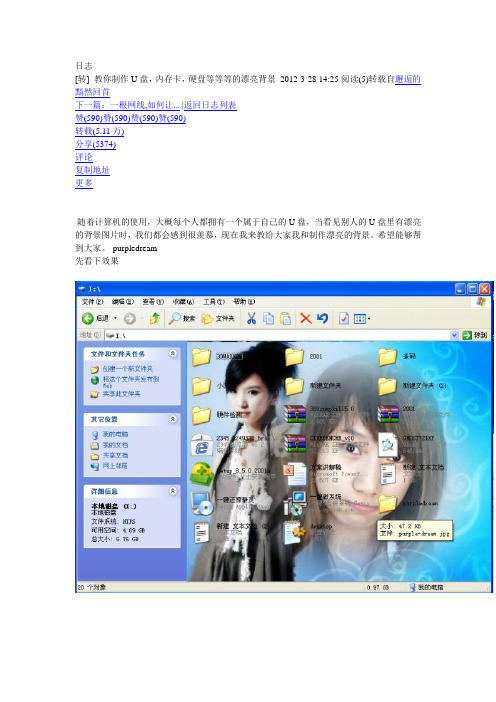
日志
[转] 教你制作U盘,内存卡,硬盘等等等的漂亮背景2012-3-28 14:25阅读(5)转载自邂逅的黯然回首
下一篇:一根网线,如何让... |返回日志列表
赞(590)赞(590)赞(590)赞(590)
转载(5.11万)
分享(5374)
评论
复制地址
更多
随着计算机的使用,大概每个人都拥有一个属于自己的U盘,当看见别人的U盘里有漂亮的背景图片时,我们都会感到很羡慕,现在我来教给大家我和制作漂亮的背景。
希望能够帮到大家。
-purpledream
先看下效果
1.打开你的U盘建一个名为purpledream的文件夹
2.复制自己准备的图片.粘贴到U盘上,大小大约为640*480,格式为JPG,名字改为purple-dream
3.新建文本文档→并复制这段字符→然后另存为→文件名为desktop.ini→保存类型为→所有文件
[ExtShellFolderViews]
{BE098140-A513-11D0-A3A4-00C04FD706EC}={BE098140-A513-11D0-A3A4-00C04FD706 EC}
[{BE098140-A513-11D0-A3A4-00C04FD706EC}]
Attributes=1
IconArea_Image=..\purpledream\purple-dream.jpg
[.ShellClassInfo]
ConfirmFileOp=0
4.保存→然后将图片放入purpledream文件夹
5.右键刷新→然后就可以看到漂亮的U盘背景了
转载(5.11万)。
U盘启动画面更换教程
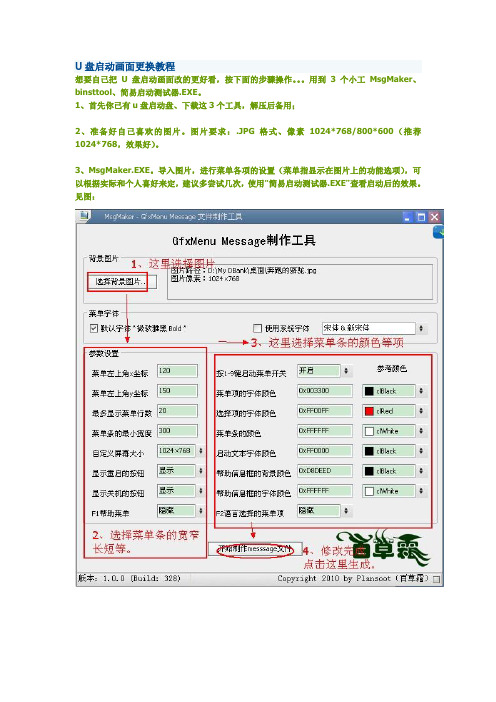
U盘启动画面更换教程想要自己把U盘启动画面改的更好看,按下面的步骤操作。
用到3个小工MsgMaker、binsttool、简易启动测试器.EXE。
1、首先你已有u盘启动盘、下载这3个工具,解压后备用;2、准备好自己喜欢的图片。
图片要求:.JPG格式、像素1024*768/800*600(推荐1024*768,效果好)。
3、MsgMaker.EXE。
导入图片,进行菜单各项的设置(菜单指显示在图片上的功能选项),可以根据实际和个人喜好来定,建议多尝试几次,使用“简易启动测试器.EXE”查看启动后的效果。
见图:设置完成后点击开始制作——选择路径——保存——制作成功ok,文件名、文件类型都不用更改,默认即可。
如图4、关闭MsgMaker,运行fbinsttool.EXE打开启动u盘,双击左侧框中的boot文件夹→选中GRUB文件夹,在右侧筐内右键选导入文件(主分区)——浏览——选择刚才保存的message 文件,提示重复,直接替换就行!这样就完成了,测试一下吧。
注:如果想要更换DOS和windows安装菜单背景,按照以上方法再做两次就好,不过windows 安装菜单的message需要改名为message1,DOS菜单的message改名为message2,导入ud即可!3个工具的下载地址:1、画面替换、菜单条编辑工具/c0nvaa27xh后附:MsgDiyer不但可以更换启动画面,而且可以修改菜单条的方方面面,最重要的是可以随时预览修改结果,推荐使用。
我是在无忧论坛发现的,可以在百度搜到。
2、启动文件修改工具/c0phlb7nky3、启动测试工具/c0r6q3uhtb。
mac如何给硬盘更换图标
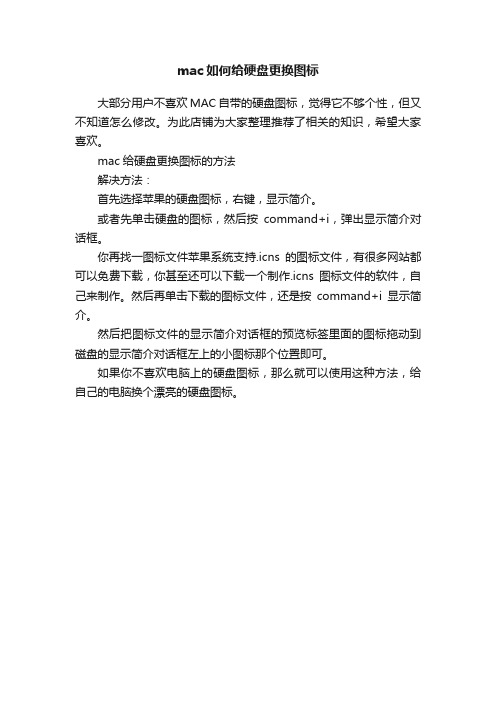
mac如何给硬盘更换图标
大部分用户不喜欢MAC自带的硬盘图标,觉得它不够个性,但又不知道怎么修改。
为此店铺为大家整理推荐了相关的知识,希望大家喜欢。
mac给硬盘更换图标的方法
解决方法:
首先选择苹果的硬盘图标,右键,显示简介。
或者先单击硬盘的图标,然后按command+i,弹出显示简介对话框。
你再找一图标文件苹果系统支持.icns的图标文件,有很多网站都可以免费下载,你甚至还可以下载一个制作.icns图标文件的软件,自己来制作。
然后再单击下载的图标文件,还是按command+i显示简介。
然后把图标文件的显示简介对话框的预览标签里面的图标拖动到磁盘的显示简介对话框左上的小图标那个位置即可。
如果你不喜欢电脑上的硬盘图标,那么就可以使用这种方法,给自己的电脑换个漂亮的硬盘图标。
如何更改原系统安装光盘的背景图片

如何更改原系统安装光盘的背景图片一、更改原系统安装光盘的背景图片1、用ACDSee打开你制作的背景图片,点修改—调整大小—像素800x600—完成;点修改—改变色深—256色;点文件—转换文件格式—BMP-windows 位图—下一步—下一步—开始转换—完成;点文件—另存为—文件名(setup.bmp)保存类型(BMP-windows 位图)—保存。
2、用UltraISO(软碟通)打开系统光盘镜像文件(我以GHOSTXP_SP2电脑公司特别版_7.6.iso)为例,找到WINXPSP2.GHO这个镜像文件,右键—提取到—任意位置(如桌面)—确定,在桌面找到你刚提取的WINXPSP2.GHO镜像,用Ghostexp(镜像浏览器)打开它,点编辑——添加,把你制作的背景图片(setup.bmp)添加到c:\windows\system32目录下,并替换原来的(setup.bmp)图片,最后点文件—编译—另存为—任意位置—确定。
再次用UltraISO(软碟通)打开系统光盘镜像文件,点操作—添加文件—找到你重新编译并保存的WINXPSP2.GHO镜像,把原来的WINXPSP2.GHO替换掉,再次点文件—另存为—任意位置——保存就可以了。
通过刻录软件把你最后保存的系统光盘镜像文件刻录,安装时就会出现你制作的带有特色的安装背景图片二、修改winXP pro安装界面安装界面----也就是安装复制完系统文件,重启进入的安装界面,这个界面停留的时间较长,值得一改以供欣赏,复制完winXP pro的安装文件到硬盘上后,点击“i386”目录查找“winntbbu.dl_”;复制到一个地方,然后用winRAR打开winntbbu.dl_ ,拖出一个系统文件winntbbu.dll;(使用EXESCOPR修改资源也可以,但受位图300KB以内大小限制)所以不用这个工具。
(1)、用ResourceHacker打开winntbbu.dll,在103中找到1033(英文版)并把它删了,先替换2052(中文版),然后再建一个资源,资源指向位图,资源名称是103,资源语言是1033,替换成功;这样也就把这两个位图都放上去了,剩下就是153了,这两个位图也同上方法一样替换就行了!!!(2)、修改完winntbbu.dll文件后,就可以把它生成winntbbu.dl_文件了,制作方法是把修改好的winntbbu.dll放在盘根目录下(如C:),进入winXP的DOS下,光标指向C盘,通过makecab命令:“makecab winntbbu.dll winntbbu.dl_”即可在C盘生成一个winntbbu.dl_文件了!!!!(3)、在替换过程中,可能出现出错,一般都是没有按步骤进行或图片不标准造成的,多试试即可。
教你把U盘,或硬盘的图标改成你的头像!!
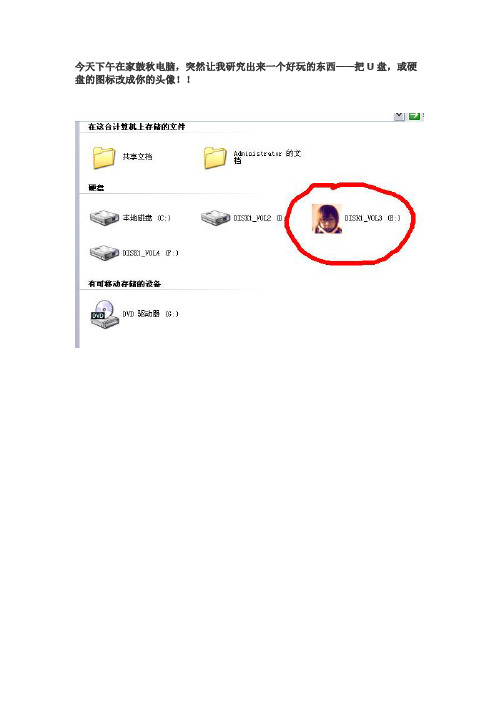
今天下午在家鼓秋电脑,突然让我研究出来一个好玩的东西——把U盘,或硬盘的图标改成你的头像!!首先学会改格式的方法,如果你会改格式,这步跳过改格式的方法:双击我的电脑,菜单栏,工具,文件夹选项,查看,高级设置,隐藏已知文件类型的拓展名(这项前面的挑去掉),保存设置设置好后就可以改格式了,改文件的格式,就是给文件重命名的过程,文件名后缀你任意改写,写成.ico就是ico格式的,写成.bmp就是bmp格式的(同理第二步.txt格式改.inf格式也这么改)改格式的时候会提示“如果改变文件扩展名,可能会导致文件不可用,问“是、否””,单击“是”下面开始正式改图标,一共就两步第一步:图片变图标文件做头像图标这步比较复杂:头像的图片大小最好50*50左右,如果你没有PS,建议你,用Windows自带的图片浏览器或ACDsee把图像缩小,差不多缩小到QQ头像那么大的时候就截图,这个大小就一定在50*50以内了,保存头像图片的过程是先存成***.bmp格式的,然后用我写的改格式的方法将该头像图片改格式为***.ico。
图标图片这部分成功的话,就显示成这样的。
成功做成图标文件后再进行下一步第二步:接下来,开记事本,写点东西,“[autorun]ICON=yinwenbin.ico”另存为autorun.inf(文件名.格式),注意“yinwenbin”这个地方写的是你图标图片的名字,可别照搬把我的名字写进去……没有用的=A=最后把.ico和.inf这两个东西放在你电脑硬盘或U盘的根目录下就行了。
如果是改硬盘图标,按上述步骤设置好以后,重启电脑,就生效了如果是改U盘图标,按上述步骤设置好以后,把U盘拔了再插上,就生效了我当时设置好之后就觉得按常理这样应该能出效果了,我就一直刷新U盘,结果没有用……诶我当时那个失落啊,这不白研究半天了么……我就把U盘拔出来了.晚上再插的时候无意就看到U盘图标变成自己的头像了!!!真是很开心的说~~~\(^o^)/~我是不是先创我不知道,但这绝对是我自己研究出来的╮(╯_╰)╭PS:有些不出效果的是因为你的电脑或U盘……电脑或U盘屏蔽了autorun文件(自动运行文件),因为病毒就是自动运行,所以可能觉得这类东西危险吧,因此做不出来这种效果……不过就目前看这种情况的电脑或U盘不多……大部分只要按步骤做了,都能出效果的~~。
图文U盘或硬盘盘符图标怎么修改?超级详解
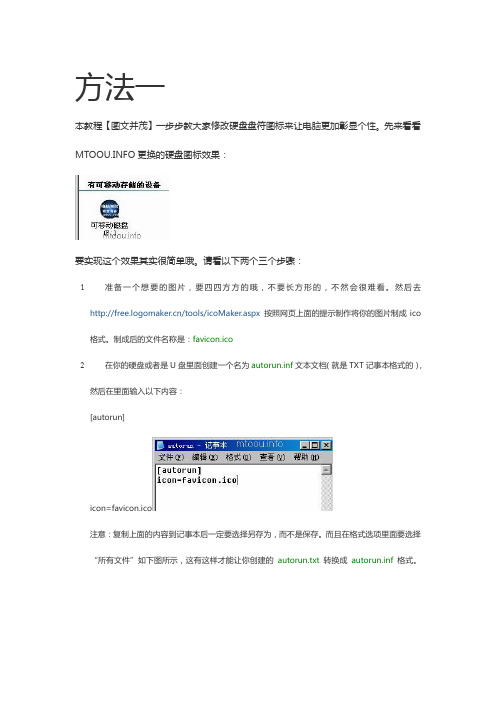
方法一本教程【图文并茂】一步步教大家修改硬盘盘符图标来让电脑更加彰显个性。
先来看看更换的硬盘图标效果:要实现这个效果其实很简单哦。
请看以下两个三个步骤:1准备一个想要的图片,要四四方方的哦,不要长方形的,不然会很难看。
然后去/tools/icoMaker.aspx按照网页上面的提示制作将你的图片制成ico 格式。
制成后的文件名称是:favicon.ico2在你的硬盘或者是U盘里面创建一个名为autorun.inf文本文档(就是TXT记事本格式的),然后在里面输入以下内容:[autorun]icon=favicon.ico注意:复制上面的内容到记事本后一定要选择另存为,而不是保存。
而且在格式选项里面要选择“所有文件”如下图所示,这有这样才能让你创建的autorun.txt转换成autorun.inf格式。
最后一步就是将你创建的ico文件和刚才创建的autorun.inf文件放在电脑硬盘或是U盘的根目录下(也就是打开硬盘或是U盘后看到的第一个窗口,而不是再点击里面的文件夹后的子目录)如下图:最后关闭窗口再打开看看,你的U盘、硬盘的盘符图标是不已经更换过来了呢?如果还没有别急哦,把U 盘重新插一下或是重启下电脑就可以解决了。
(文:倔强的我、穆童)方法二论是win7还是XP or win8 USB磁盘都是那么单调的图标,想不想给自己的u盘换个给力的图标呢,下面介绍一种技能换图标又不影响u盘使用的方法。
首先先找你喜欢的图标,用任意一种工具转换成ico格式(一定要是ico格式),找不到工具的可以直接百度“ico格式转换器”有在线的。
然后准备好的你的U盘,吧ico 文件放到根目录,我用的ali.ico,你可以换成自己的名字,注意后面的命令也要更换成对应的名字。
新建一个文本文档,把名称改为autorun.inf(不可改名),注意扩展名一定要改成inf,不要弄成autorun.inf.txt这种文件,在里面写入虚线之间的内容:[aurotun]icon=ali.ico注意ali.ico是要换成你图标的名字的。
硬盘图标变了怎么办

硬盘图标变了怎么办
在有些时候我们的硬盘图标变了,该怎么办呢?那么下面就由店铺来给你们说说硬盘图标变了的解决方法吧,希望可以帮到你们哦!
硬盘图标变了的解决方法:
1,因盘符错乱引起图标异常的情况最多,也是最容易解决的,解决方法是重置一下盘符,具体方法:在”我的电脑“上右键,选择”管理“。
2,进入管理窗口后,在左侧选择”磁盘管理“,转到右侧,从中选择图标异常的磁盘,如资料磁盘D,右键,选择“更改驱动器名和路径”这一项。
3,进入到修改窗口,直接选择这个D盘,先将这个D盘“删除”,删除时会有一个提示,如果被删除的磁盘上有文件运行,先将其停止。
然后再删除D盘盘符。
4,删掉后,重新选择这个“资料磁盘”->右键->“更改驱动器名和路径”。
这回选择“添加”按钮。
5,进入到添加窗口,先选择“指派以下驱动器号”,然后在右侧打开下拉框,从中选择一个符号(注意,这个符号不能与其它磁盘重复),如“L”符号,确定。
修改之后重启计算机,这个资料磁盘的盘符就改回来了,如果你觉得打乱了你的磁盘顺序,你可以把L盘符再重置回D盘符。
如果其它磁盘也是未知图标,按以上方法逐个修改即可。
文件更改标识的方法

文件更改标识的方法
要更改文件图标,你可以参考以下两种方法:
方法一:
1. 任意打开一个文件夹,找到“工具”-“文件夹选项”。
2. 在“文件类型”中,找到你想要更改的文件的类型,例如“.doc”。
3. 点击“还原”后,再次选择该文件类型,然后点击“高级”。
4. 在弹出的“编辑文件类型”中,点击“更改图标”。
5. 在弹出的“更改图标”对话框中,你可以选择一个你想要的图标,例如微软的word文件图标。
6. 选中后,在下方选择你想要的图标,点击“确定”。
7. 确定并返回。
你会发现,原来文件的图标已经变成了你选择的图标。
方法二:
1. 选择一个文件夹,右击-“属性”。
2. 切换到“自定义”,选择“文件夹图标”-“更改图标”。
3. 浏览选择图标位置,选择成功后下方会出现图标的预览,点击“确定”。
4. 确认更改,更改图标右侧将会显示即将更改图标的预览效果,如确认无误,点击“确定”即完成了图标的修改。
5. 如果对更改图标不满意,可以通过相同方法进入更改图标,点击下方“还原为默认值”即可。
需要注意的是,在第二种方法中,你必须使用ICO格式的图片作为图标。
同时,不要随意变动ICO图标的存储位置,任何的移动删除都会造成修改
图标的失效。
希望以上两种方法能帮到你。
如果你有其他问题或需要帮助,请随时告诉我。
内存卡U盘等在电脑上面显示自己自定义图标

让你的内存卡在电脑上面显示的图标是你老婆的照片如何?且看教程。
【哎哟,不错哦】一、首先插上U盘,双击桌面上的我的电脑,然后点击菜单栏中“工具”——“文件夹选项”——“查看”,确保已将“隐藏已知文件的扩展名”前面的钩去掉。
再打开“记事本”程序,输入以下代码:[autorun]ICON=x.ico,0再将其另存为autorun.inf,注意要先选择所有文件,再保存到U盘里。
然后再在电脑中找一张扩展名为ic0的图标文件放到U盘里,并改名为x.ico。
上面的情况是一插上U盘就会自动运行zutorun.inf文件,其中代码的大致意思是设置U盘的图标为x.ico这个图标文件的样子。
好了,解决了U盘图标的个性设置,再来弄一下U盘打开后的背景图。
首先复制一张jpeg格式的图片到U盘里,将其名称设置为XX.jpg(含扩展名)。
然后打开记事本程序,复制以下代码到其中:[EXtShellFolderViews]{BE098140-A513-11D0-A3A4-00C04FD706EC} [{BE098140-A513-11D0-A3A4-00C04FD706EC}] Attributes=1IconArea_Image=XX.jpg[.ShellClassInfo]ConfirmFileOp=0再将其另存为desktop.ini文件,并放置在U盘里,保存的方法与上面类似,要注意的是文件名称一定要正确。
其作用是设置U盘背景图为XX.jpg。
ico图标制作工具推荐Any to Icon icoFX (此软件为楼下推荐的,感谢各位友人提的建议)实验成功的回个话啊,看看我的pc普及效果。
麻烦回我的人加一句【哎哟,不错哦】附件为本人制作的U盘图标,解压到优盘里,重新插下优盘即可显示。
[本帖最后由blue591799278 于2010-6-28 18:19 编辑]附件2010-6-24 13:42效果.jpg (46.75 KB)2010-6-28 18:17下载次数: 29a.rar (255.91 KB)这个是我做好的图标,喜欢不?2010-6-28 18:17只是很单纯1.png (46.09 KB)。
小技巧为PE修改背景

小技巧为PE修改背景PE默认的壁纸不喜欢,启动界面不喜欢,跟电脑店官网一起修改吧!1、修改PE启动界面和桌面打开U盘根目录下的Programs文件夹,里面有个Logon.jpg和Wall.bmp,第一个是WinPE系统的启动界面,找一张喜欢的图片,修改为800x600大小,压缩大小为10KB左右,替换Logon.jpg文件。
压缩是为了保证你的WinPE能顺利启动,如果文件过大,会在WinPE启动时死机,这点要注意。
wall.bmp格式为1024x768的BMP格式,对大小没什么要求。
2、修改GRUB启动菜单个性信息打开刚才提到的menu.dpe文件,将系统名称改成你要的,比如改成:极品蜗牛 WINDOWS 2003 PE U盘版。
3、修改启动菜单的文字颜色默认情况下GRUB启动菜单文字为白色,在开启背景图片的情况下,我们要在启动菜单中使用foreground和background命令来设置文字颜色。
比如设置为:foreground 6B42265background D8D8BF关于颜色号码,只支持16色,:4、修改GRUB启动背景图深度WinPE自带的背景图如果不喜欢,大家可以自己下载替换,文件名为minipe/deepin.xpm.gz。
当然,网上其实也没什么适合我们的背景图。
拿来不如自己做,下面看看怎么做这个背景图。
制作GRUB背景图要费些劲,不过也不是太难。
要用到几个工具软件:ACDphoto(注意不是ACDSee),xnview,gzip.exe,PHOTOSHOP。
首先找到一张喜欢的图片,用ACDphoto打开后,大小调整为640x480(必须这个大小),然后“调整”-“色深”-“16色”,保存为bmp格式。
第二步:用PS打开刚刚保存的图片,“图像”-“模式”-“索引颜色”,调板为“局部-可选择”,强制选“无”,颜色填写“14”。
确定后保存,格式为bmp。
第三步:用XNVIEW打开刚刚修改的图片,“图像”-“转换为彩色”-“16色(适应)”,然后“文件”-“另存为”,选择格式为XPM格式。
如何美化U盘怎样修改U盘图标 文件夹图标

紫色 0x00c000c0
若了解颜色混合原理的,则这些就不需要了,可随意调整数值得到自己想要的颜色;第四行也不用管,照抄;第五行,指明文件夹图标的来源,同第二行,注意名称要统一;最后一行,这里我们使用的是ico格式的图标,所以等号右边的数值只能为0,否则图标无效。如果使用dll或其它格式的图标,右边的数值表示使用该文件中的第几个图标。
其实,如果不这样做,还有另外一个方法可以实现。那就是利用文件夹自己产生的desktop.ini文件,而不是自己创建的。但是一般文件夹下是不存在desktop.ini文件的,我们可以用一个很简单的方法让它生成。右键文件夹属性,自定义,随便改一个图标,确定。再进该文件夹,此时虽然还看不到desktop.ini文件,可它已经存在了。在上面地址栏输入d:\music\desktop.ini,回车,就可打开该文件了。这时,输入步骤2中内容,保存以后,背景图片和图标就会自动替换了。
5.善后处理。如果不觉得摆在文件夹的那三个文件(批处理文件用完就可以删掉了)碍眼,此步省略。简单的,将那三个文件设置隐藏属性即可。怕被人误删误改的,可运行以下批处理:(新建文本文档,将后缀名改为bat,输入以下内容。步骤多的时候,我个人比较喜欢用批处理,用命令提示符一步一步来当然也一样)
attrib +h +s +r d:\music\icon.ico
红色 0x000000ff
绿色 0x0000ff00
蓝色 0x00ff0000
黄色 0x0000ffff
青色 0x00ffff00
品红 0x00ff00ff
黑色 0x00000000
白色 0x00ffffff
灰色 0x00808080
恢复硬盘图标几种方法

恢复硬盘图标几种方法
恢复硬盘图标方法,几种方法可以尝试
1、右击我的电脑——管理——磁盘管理——右击磁盘——更改驱动器名称和路径——为它们重新分配盘符就好了
2、开始查找所有的DESKTOP。
INI 删掉
3、从工具-文件夹选项进入,点查看,把“隐藏受保护的操作系统文件”前面的钩去掉,然后点显示所有文件和文件夹,确定,进入盘,看看有没有一个
Autorun.inf的文件,有,就把它删除,然后重新启动一下看看,有时候在我的电脑里刷新几次就好,好了记得把设置该回来。
4、我的电脑--工具--文件夹选项--文件类型--驱动器--高级--更改图标。
第一步:
第二步:
第三步:
第四步:
第五步:
系统文件夹图标文件下载
系统文件夹默认图标丢失的解决方案,放到C:\WINDOWS\system32目录下替换原来的文件即可!
5、如果还是不行,插入你XP系统光盘,然后开始-运行-SFC/SCANNOW 修复下系统文件。
更改大白菜超级u盘启动标识及U盘背景

更改大白菜超级u盘启动标识、启动画面及桌面壁纸 大白菜超级u盘启动制作工具制作的启动U盘,确实简单方便好用,此u盘启动制作工具非常简单的就能制作出系统启动U盘;但是里面”大白菜”的标识太多,或是你想换成你自己喜欢的个性启动画面及背景,以及换成你自己的名字。
本文就是为解决这些问题而存在,支持你在更换个性启动画面及背景的同时,对里面的众小实用工具软件的作者及标识予以保留。
大白菜超级u盘启动制作工具制作的启动U盘启动画面、背景、及系统属性如下图:本文的目的就是把这些东西换成你自己喜欢的。
准备工作:1、下载大白菜超级u盘启动制作工具,按照说明直接制作启动U盘;2、准备一些小工具:eXeScope:/file/c2emh6lt#HA‐eXeScope650‐moming.exe/file/anctgl8u#eXeScope.rarMsgDiyer:/file/e746fzsb#MsgDiyer.zip3、准备好你喜欢的启动画面及背景图片,分别命名为:back.jpg(启动时选择菜单背景),LOGO.jpg(启动后桌面), LOGO1.jpg(启动时画面), LOGO2.jpg(启动时画面)。
4、到网上下载老毛桃cab打包工具;或是把下面的文字用记事本保存成注册表文件,导入注册表,就会出现右键菜单cab压缩;‐‐‐‐‐‐‐‐‐‐‐‐‐‐‐‐‐‐‐‐‐‐‐‐‐‐‐‐此线以下才是,这是分割线‐‐‐‐‐‐‐‐‐‐‐‐‐‐‐‐‐‐‐‐‐Windows Registry Editor Version 5.00[HKEY_CLASSES_ROOT\*\shell\CAB最大压缩][HKEY_CLASSES_ROOT\*\shell\CAB最大压缩\command]@="makecab /v3 /D CompressionType=LZX /D CompressionMemory=21 \"%1\""‐‐‐‐‐‐‐‐‐‐‐‐‐‐‐‐‐‐‐‐‐‐‐‐‐‐‐‐此线以上才是,这是分割线‐‐‐‐‐‐‐‐‐‐‐‐‐‐‐‐‐‐‐‐‐本文的思路:1、用制作好的大白菜启动U盘启动电脑,进入pe系统;2、用pe系统自带的fbinsttool打开大白菜启动u盘;3、导出message文件,用MsgDiyer打开message更换启动画面后导回到启动u盘中;4、找到winpe.iso文件,在其中找到LOGO.jpg, BASIC.INI, OEMINFO.INI, ORDERDRV.CMD,SYSDM.CPL;把这些文件修改好,然后替换回去。
磁盘图标变了,怎样修改

磁盘图标变了,怎样修改?
有很多人的电脑上的磁盘图标突然间变了!变成了无法识别的图标!而它好像对磁盘的正常运转没有什么影响!但很多都觉得很碍眼,想着怎样把它修改成原来的图标!下面我说一下怎样修改吧!
其实很多一开始都以为是病毒所引起的!杀了很多次毒都无法变会原来的样子。
其实,如果你杀了毒,但是还是改不回来的话,那就不是病毒的问题了!其实可以按照下面的方法来修改一下就好了!
首先打开“我的电脑”选择你图标变了那一个磁盘单击一下然后选择工具栏上面的“工具”—然后选择“文件夹选项”---“查看”把“显示隐藏文件、文件夹和驱动器”点上,把“隐藏已知文件扩展名”前的勾点掉,然后右键单击盘符,选择打开,然后进去把盘目录下扩展名为.inf的文件删掉。
然后重新启动电脑。
然后你再打开我的电脑,是不是原有的图标改回来啦!!希望能帮助你们!。
Win7硬盘图标变了怎么改

•
3、在D盘根目录下新建一个文本格式的 文件,具体操作如下图。
•
4、将新建的文件的名称修改为autorun, 并将其扩展名txt修改为inf,修改的时候会 弹出如下图的提示框,请直接点击“是”。
•
5、文件建好后,用记事本或者其它文本 编辑器打开,然后在里面输入以下两行的 内容: • [autorun] • icon=favicon.ico • 添加好后,保存文件并关闭。
系统之家下载站 /
Win7硬盘图标变了怎么改?改变 硬盘图标的方法
• 我们电脑上的图标都是系统自带的,如果 你不喜欢系统自带的图标可以换成最近喜 欢的图标。最近,有Win7系统的用户,想 把电脑上的硬盘图标改一下,改成最近喜 欢的图标。天天看着那图标也看腻了,但 不知道要如何修改硬盘图标?现在就和大 家说一下Win7改变硬盘图标的方法。
• 6、做好以上设置后,重启电脑,然后在打 开我的电脑,就可以看到磁盘的盘符已经 修改好了,小编这里C盘也另外修改了,用 这种方法可以修改磁盘、U盘的盘符,但是 类似于小编这里的映射的网络服务器等磁 盘的盘符的图片用这种方法是修改不了的。
•
以上也就是小编给大家详细介绍的Win7 改变硬盘图标的方法。世界万事万物都在 变化,更何况是想改变电脑硬盘图标。还 不知道这么修改硬盘图标的用户,那不妨 试一下上述的: • 1、如下图所示,现在是默认的磁盘状 态,首先显示出文件的扩展名。
•
2、下面首先来修改D盘的的磁盘盘符图 标,打开D盘并保持在D盘根目录中,首先 准备好一些.ico格式的图片,将要修改为磁 盘图标的图片命名为favicon.ico。 • ps:.ico格式的图片可以先制作成png、 bmp等格式的图片,然后再用一些转换工具 转换成.ico格式,或者有的工具可以直接制 作.ico的图片。
手动修改U盘、本地磁盘图标及背景图片、文件夹图标
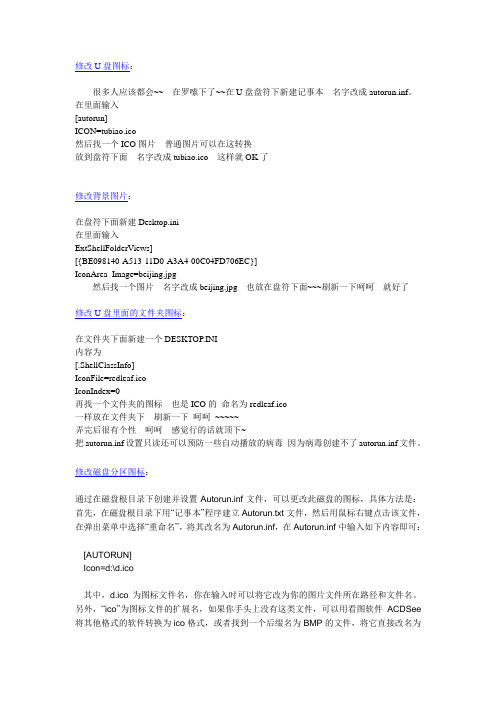
修改U盘图标:很多人应该都会~~ 在罗嗦下了~~在U盘盘符下新建记事本名字改成autorun.inf。
在里面输入[autorun]ICON=tubiao.ico然后找一个ICO图片普通图片可以在这转换放到盘符下面名字改成tubiao.ico 这样就OK了修改背景图片:在盘符下面新建Desktop.ini在里面输入ExtShellFolderViews][{BE098140-A513-11D0-A3A4-00C04FD706EC}]IconArea_Image=beijing.jpg然后找一个图片名字改成beijing.jpg 也放在盘符下面~~~刷新一下呵呵就好了修改U盘里面的文件夹图标:在文件夹下面新建一个DESKTOP.INI内容为[.ShellClassInfo]IconFile=redleaf.icoIconIndex=0再找一个文件夹的图标也是ICO的命名为redleaf.ico一样放在文件夹下刷新一下呵呵~~~~~弄完后很有个性呵呵感觉行的话就顶下~把autorun.inf设置只读还可以预防一些自动播放的病毒因为病毒创建不了autorun.inf文件。
修改磁盘分区图标:通过在磁盘根目录下创建并设置Autorun.inf文件,可以更改此磁盘的图标,具体方法是:首先,在磁盘根目录下用“记事本”程序建立Autorun.txt文件,然后用鼠标右键点击该文件,在弹出菜单中选择“重命名”,将其改名为Autorun.inf,在Autorun.inf中输入如下内容即可:[AUTORUN]Icon=d:\d.ico其中,d.ico为图标文件名,你在输入时可以将它改为你的图片文件所在路径和文件名。
另外,“ico”为图标文件的扩展名,如果你手头上没有这类文件,可以用看图软件ACDSee 将其他格式的软件转换为ico格式,或者找到一个后缀名为BMP的文件,将它直接改名为ICO文件即可。
我们不仅可以用上面的方法来改动磁盘图标,大家还可以通过修改注册表,来达到同样的效果,并且还可以自定义磁盘的卷标呢(仅适用于Windows2000和WinXP),真可谓一题多解。
更改硬盘图标
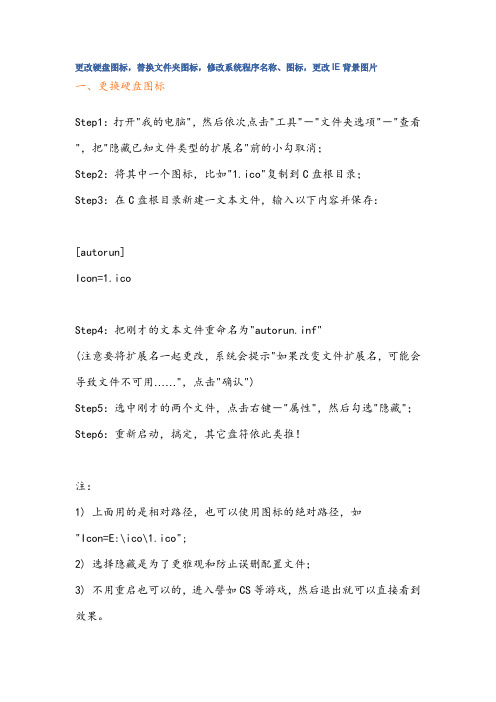
更改硬盘图标,替换文件夹图标,修改系统程序名称、图标,更改IE背景图片一、更换硬盘图标Step1:打开"我的电脑",然后依次点击"工具"-"文件夹选项"-"查看",把"隐藏已知文件类型的扩展名"前的小勾取消;Step2:将其中一个图标,比如"1.ico"复制到C盘根目录;Step3:在C盘根目录新建一文本文件,输入以下内容并保存:[autorun]Icon=1.icoStep4:把刚才的文本文件重命名为"autorun.inf"(注意要将扩展名一起更改,系统会提示"如果改变文件扩展名,可能会导致文件不可用……",点击"确认")Step5:选中刚才的两个文件,点击右键-"属性",然后勾选"隐藏";Step6:重新启动,搞定,其它盘符依此类推!注:1) 上面用的是相对路径,也可以使用图标的绝对路径,如"Icon=E:\ico\1.ico";2) 选择隐藏是为了更雅观和防止误删配置文件;3) 不用重启也可以的,进入譬如CS等游戏,然后退出就可以直接看到效果。
二、替换文件夹图标的方法是:右键点击要换图标的文件夹,选属性——自定义——更改图标即可。
更改系统图标(如我的电脑)的方法是:右击桌面空白处,在弹出的菜单中选择属性,选桌面选项卡,点击左下角的自定义桌面按钮,选中我的电脑图标,点击更改图标按钮!特色ICO下载:/sort/618.html下载工具:更换硬盘图标[纯绿色]点击下载此文件硬盘图标修改大师注册表修改硬盘图标给“我的电脑”改名、改图标HKEY_CLASSES_ROOT\CLSID\{20D04FE0-3AEA-1069-A2D8-08002B30 309D}在右边的窗口中找到字符串值:“默认”,把“我的电脑”改为其它名称。
关于更改移动硬盘和文件夹图标
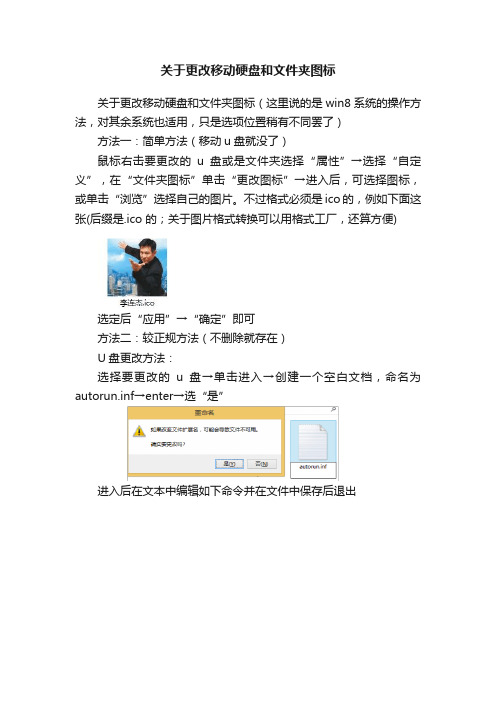
关于更改移动硬盘和文件夹图标
关于更改移动硬盘和文件夹图标(这里说的是win8系统的操作方法,对其余系统也适用,只是选项位置稍有不同罢了)
方法一:简单方法(移动u盘就没了)
鼠标右击要更改的u盘或是文件夹选择“属性”→选择“自定义”,在“文件夹图标”单击“更改图标”→进入后,可选择图标,或单击“浏览”选择自己的图片。
不过格式必须是ico的,例如下面这张(后缀是.ico 的;关于图片格式转换可以用格式工厂,还算方便)
选定后“应用”→“确定”即可
方法二:较正规方法(不删除就存在)
U盘更改方法:
选择要更改的u盘→单击进入→创建一个空白文档,命名为autorun.inf→enter→选“是”
进入后在文本中编辑如下命令并在文件中保存后退出
→在u盘中插入你想要最终显示的图片,但必须是ico 格式的,并命名为 1.ico如下图所示
刷新后,或是重新插入后就会显示新图标(在u盘中最好将inf文本和ico图片隐藏,以避免误删,方法是,
选中后右击鼠标选中隐藏即可)
文件夹的更改方法与u盘差别不大,在此,只强调不同点。
1.创建的新文本命名和内容不同,命名为desktop.ini 里面的内容如下
2.图片命名为0.ico其余都一样。
如何修改磁盘图标
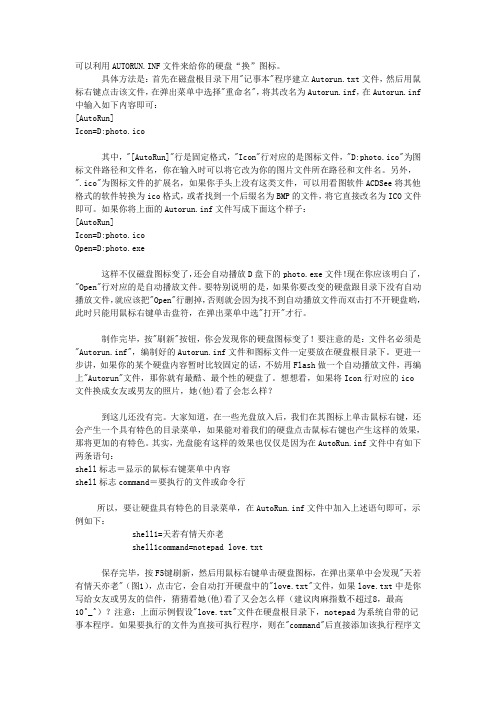
可以利用AUTORUN.INF文件来给你的硬盘“换”图标。
具体方法是:首先在磁盘根目录下用"记事本"程序建立Autorun.txt文件,然后用鼠标右键点击该文件,在弹出菜单中选择"重命名",将其改名为Autorun.inf,在Autorun.inf 中输入如下内容即可:[AutoRun]Icon=D:photo.ico其中,"[AutoRun]"行是固定格式,"Icon"行对应的是图标文件,"D:photo.ico"为图标文件路径和文件名,你在输入时可以将它改为你的图片文件所在路径和文件名。
另外,".ico"为图标文件的扩展名,如果你手头上没有这类文件,可以用看图软件ACDSee将其他格式的软件转换为ico格式,或者找到一个后缀名为BMP的文件,将它直接改名为ICO文件即可。
如果你将上面的Autorun.inf文件写成下面这个样子:[AutoRun]Icon=D:photo.icoOpen=D:photo.exe这样不仅磁盘图标变了,还会自动播放D盘下的photo.exe文件!现在你应该明白了,"Open"行对应的是自动播放文件。
要特别说明的是,如果你要改变的硬盘跟目录下没有自动播放文件,就应该把"Open"行删掉,否则就会因为找不到自动播放文件而双击打不开硬盘哟,此时只能用鼠标右键单击盘符,在弹出菜单中选"打开"才行。
制作完毕,按"刷新"按钮,你会发现你的硬盘图标变了!要注意的是:文件名必须是"Autorun.inf",编制好的Autorun.inf文件和图标文件一定要放在硬盘根目录下。
更进一步讲,如果你的某个硬盘内容暂时比较固定的话,不妨用Flash做一个自动播放文件,再编上"Autorun"文件,那你就有最酷、最个性的硬盘了。
如何改变驱动器的图标
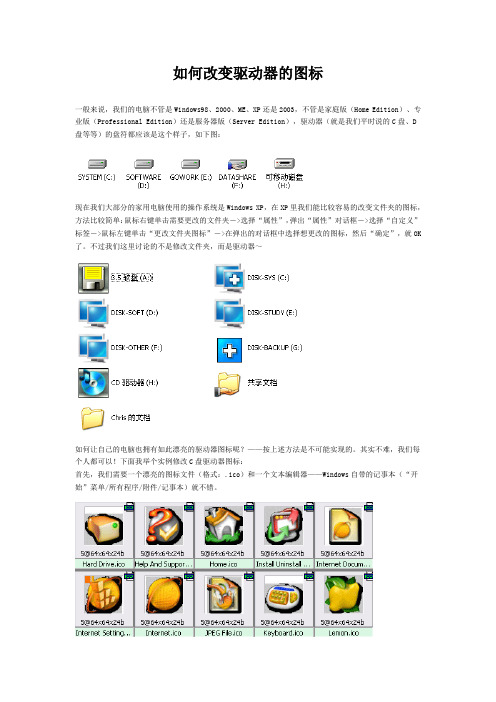
如何改变驱动器的图标一般来说,我们的电脑不管是Windows98、2000、ME、XP还是2003,不管是家庭版(Home Edition)、专业版(Professional Edition)还是服务器版(Server Edition),驱动器(就是我们平时说的C盘、D 盘等等)的盘符都应该是这个样子,如下图:现在我们大部分的家用电脑使用的操作系统是Windows XP,在XP里我们能比较容易的改变文件夹的图标,方法比较简单:鼠标右键单击需要更改的文件夹->选择“属性”,弹出“属性”对话框->选择“自定义”标签->鼠标左键单击“更改文件夹图标”->在弹出的对话框中选择想更改的图标,然后“确定”,就OK 了。
不过我们这里讨论的不是修改文件夹,而是驱动器~如何让自己的电脑也拥有如此漂亮的驱动器图标呢?——按上述方法是不可能实现的。
其实不难,我们每个人都可以!下面我举个实例修改C盘驱动器图标:首先,我们需要一个漂亮的图标文件(格式:.ico)和一个文本编辑器——Windows自带的记事本(“开始”菜单/所有程序/附件/记事本)就不错。
第二步,我们将图标文件重命名,改为c.ico(为了方便记忆),并拷贝到C盘的根目录下;我们用记事本编辑以下内容:“[Autorun]icon=c.ico”,如图:第三步,将此编辑文档保存到C盘的根目录下,并注意保存的文件类型和文件名称;应该和下图相同:完成之后就OK了。
重新启动电脑就可以看到修改后的效果:)提示:1,记事本编辑的文档保存格式为.INF,这种文件在Windows属于安装文件;上面写的两行字其实是两行命令,意思是在你打开电脑的时候,自动将“c.ico”文件“安装”到我的C盘驱动器中。
2,这种方法简单有效,而且不占用系统资源;不过因为它是随系统启动运行的,可能会刺激一些杀毒软件的“脆弱神经”,让它们以为运行的是病毒而把“Autorun.INF”删掉。
- 1、下载文档前请自行甄别文档内容的完整性,平台不提供额外的编辑、内容补充、找答案等附加服务。
- 2、"仅部分预览"的文档,不可在线预览部分如存在完整性等问题,可反馈申请退款(可完整预览的文档不适用该条件!)。
- 3、如文档侵犯您的权益,请联系客服反馈,我们会尽快为您处理(人工客服工作时间:9:00-18:30)。
首先学会改格式的方法,如果你会改格式,这步跳过
改格式的方法:
双击我的电脑,菜单栏,工具,文件夹选项,查看,高级设置,隐藏已知文件类型的拓展名(这项前面的挑去掉),保存设置
设置好后就可以改格式了,改文件的格式,就是给文件重命名的过程,文件名后缀你任意改写,写成.ico就是ico格式的,写成.bmp就是bmp格式的(同理第二步.txt格式改.inf 格式也这么改)
改格式的时候会提示“如果改变文件扩展名,可能会导致文件不可用,问“是、否””,单击“是”下面开始正式改图标,一共就两步
第一步:图片变图标文件
做头像图标这步比较复杂:头像的图片大小最好50*50左右,如果你没有PS,建议你,用Windows自带的图片浏览器或ACDsee把图像缩小,差不多缩小到QQ头像那么大的时候就截图,这个大小就一定在50*50以内了,保存头像图片的过程是先存成***.bmp 格式的,然后用我写的改格式的方法将该头像图片改格式为***.ico。
图标图片这部分成功的话,就显示成这样的。
成功做成图标文件后再进行下一步
第二步:
接下来,开记事本,写点东西,“
[autorun]
ICON=yinwenbin.ico
”另存为autorun.inf(文件名.格式),注意“yinwenbin”这个地方写的是你图标图片的名字,可别照搬把我的名字写进去……没有用的=A=
最后把.ico和.inf这两个东西放在你电脑硬盘或U盘的根目录下就行了。
如果是改硬盘图标,按上述步骤设置好以后,重启电脑,就生效了
如果是改U盘图标,按上述步骤设置好以后,把U盘拔了再插上,就生效了
我当时设置好之后就觉得按常理这样应该能出效果了,我就一直刷新U盘,结果没有用……诶我当时那个失落啊,这不白研究半天了么……我就把U盘拔出来了.晚上再插的时候无意就看到U盘图标变成自己的头像了!!!真是很开心的说~~~\(^o^)/~
我是不是先创我不知道,但这绝对是我自己研究出来的╮(╯_╰)╭
PS:听试过的人留言说那个inf的文件会被杀毒软件或安全维护的东西杀掉,反正我电脑用的是卡巴斯基配360安全卫士,一点问题没有.如果你显示不出效果,估计要不就是哪个步骤没做好,要不就是你的自动运行文件(inf)被电脑安全系统拦下来了.
如果想取消图标的使用只要删除inf和ico这两个文件就恢复原样了。
